您好,登录后才能下订单哦!
密码登录
登录注册
点击 登录注册 即表示同意《亿速云用户服务条款》
本篇内容主要讲解“如何利用opencv实现人脸识别功能”,感兴趣的朋友不妨来看看。本文介绍的方法操作简单快捷,实用性强。下面就让小编来带大家学习“如何利用opencv实现人脸识别功能”吧!
一、环境
二、使用Haar级联进行人脸检测
三、Haar级联结合摄像头
四、使用SSD的人脸检测
五、 SSD结合摄像头人脸检测
pip install opencv-python
python3.9
pycharm2020
人狠话不多,直接上代码,注释在代码里面,不说废话。
测试案例:

代码:(记得自己到下载地址下载对应的xml)
# coding=gbk
"""
作者:川川
@时间 : 2021/9/5 16:38
https://github.com/opencv/opencv/tree/master/data/haarcascades
"""
import cv2
# 待检测的图片路径
imagepath="2.jpg"
image = cv2.imread(imagepath)#读取图片
gray = cv2.cvtColor(image,cv2.COLOR_BGR2GRAY)#图像转换为灰度图:
face_cascade = cv2.CascadeClassifier(r'./haarcascade_frontalface_default.xml')#加载使用人脸识别器
faces = face_cascade.detectMultiScale(gray)#检测图像中的所有面孔
#为每个人脸绘制一个蓝色矩形
for x, y, width, height in faces:
# 这里的color是 蓝 黄 红,与rgb相反,thickness设置宽度
cv2.rectangle(image, (x, y), (x + width, y + height), color=(255, 0, 0), thickness=2)
# 最后,让我们保存新图像
cv2.imwrite("beauty_detected.jpg", image)效果:

效果可以看出这个效果并不是很好。
代码:(还是用的前面得xml)
# coding=gbk
"""
摄像头人脸识别
作者:川川
@时间 : 2021/9/5 17:15
Haar级联结合摄像头
"""
import cv2
#创建新的cam对象
cap = cv2.VideoCapture(0,cv2.CAP_DSHOW)
#初始化人脸识别器(默认的人脸haar级联)
face_cascade = cv2.CascadeClassifier(r'./haarcascade_frontalface_default.xml')
while True:
# 从摄像头读取图像
_, image = cap.read()
# 转换为灰度
image_gray = cv2.cvtColor(image, cv2.COLOR_BGR2GRAY)
# 检测图像中的所有人脸
faces = face_cascade.detectMultiScale(image_gray, 1.3, 5)
# 为每个人脸绘制一个蓝色矩形
for x, y, width, height in faces:
cv2.rectangle(image, (x, y), (x + width, y + height), color=(255, 0, 0), thickness=2)
cv2.imshow("image", image)
if cv2.waitKey(1) == ord("q"):
break
cap.release()
cv2.destroyAllWindows()效果:
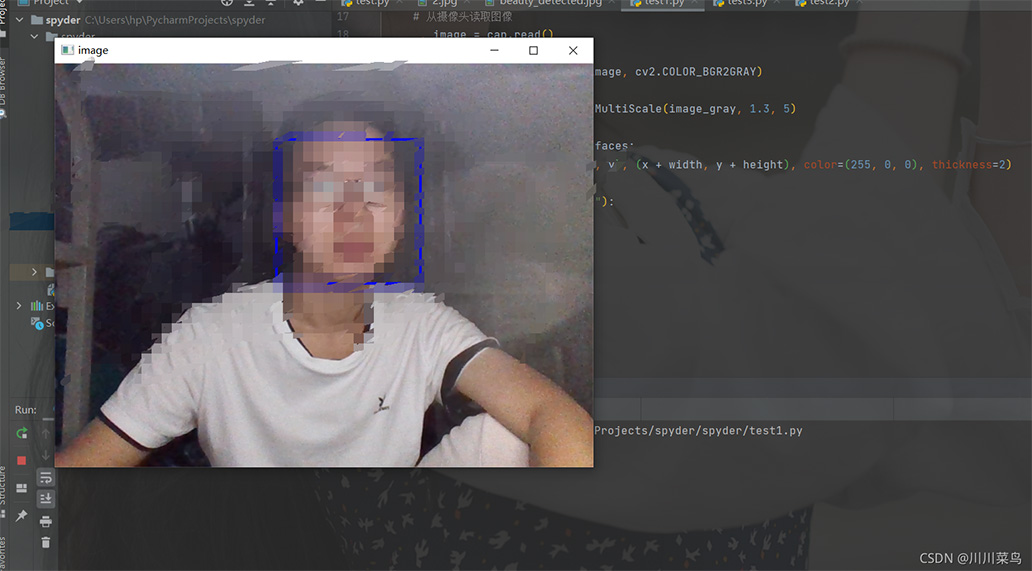
代码:
# coding=gbk
"""
图片人脸识别
作者:川川
@时间 : 2021/9/5 17:22
"""
import cv2
import numpy as np
# 下载链接:https://raw.githubusercontent.com/opencv/opencv/master/samples/dnn/face_detector/deploy.prototxt
prototxt_path = r"./deploy.prototxt.txt"
# 下载链接:https://raw.githubusercontent.com/opencv/opencv_3rdparty/dnn_samples_face_detector_20180205_fp16/res10_300x300_ssd_iter_140000_fp16.caffemodel
model_path =r"./res10_300x300_ssd_iter_140000_fp16.caffemodel"
model = cv2.dnn.readNetFromCaffe(prototxt_path, model_path)
image = cv2.imread("2.jpg")
h, w = image.shape[:2]
blob = cv2.dnn.blobFromImage(image, 1.0, (300, 300),(104.0, 177.0, 123.0))
model.setInput(blob)
output = np.squeeze(model.forward())
font_scale = 1.0
for i in range(0, output.shape[0]):
confidence = output[i, 2]
if confidence > 0.5:
box = output[i, 3:7] * np.array([w, h, w, h])
start_x, start_y, end_x, end_y = box.astype(np.int)
cv2.rectangle(image, (start_x, start_y), (end_x, end_y), color=(255, 0, 0), thickness=2)
cv2.putText(image, f"{confidence*100:.2f}%", (start_x, start_y-5), cv2.FONT_HERSHEY_SIMPLEX, font_scale, (255, 0, 0), 2)
cv2.imshow("image", image)
cv2.waitKey(0)
cv2.imwrite("beauty_detected.jpg", image)效果:
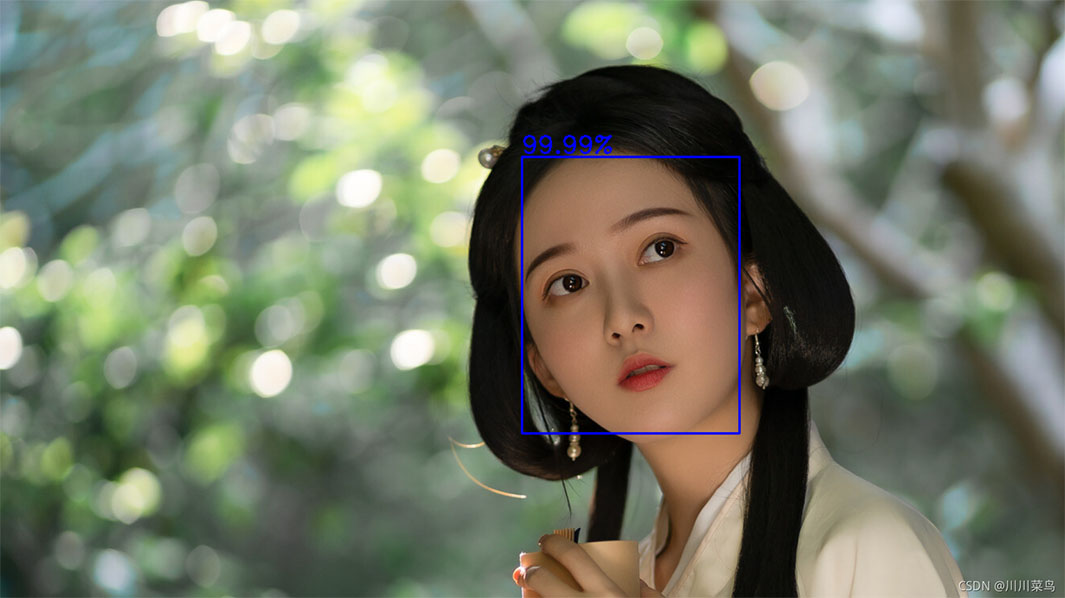
我们可以看到现在的识别效果非常好了。
代码:
# coding=gbk
"""
作者:川川
@时间 : 2021/9/5 17:26
SSD结合摄像头的人脸检测
"""
import cv2
import numpy as np
prototxt_path = "deploy.prototxt.txt"
model_path = "res10_300x300_ssd_iter_140000_fp16.caffemodel"
model = cv2.dnn.readNetFromCaffe(prototxt_path, model_path)
cap = cv2.VideoCapture(0)
while True:
_, image = cap.read()
h, w = image.shape[:2]
blob = cv2.dnn.blobFromImage(image, 1.0, (300, 300), (104.0, 177.0, 123.0))
model.setInput(blob)
output = np.squeeze(model.forward())
font_scale = 1.0
for i in range(0, output.shape[0]):
confidence = output[i, 2]
if confidence > 0.5:
box = output[i, 3:7] * np.array([w, h, w, h])
start_x, start_y, end_x, end_y = box.astype(np.int)
cv2.rectangle(image, (start_x, start_y), (end_x, end_y), color=(255, 0, 0), thickness=2)
cv2.putText(image, f"{confidence*100:.2f}%", (start_x, start_y-5), cv2.FONT_HERSHEY_SIMPLEX, font_scale, (255, 0, 0), 2)
cv2.imshow("image", image)
if cv2.waitKey(1) == ord("q"):
break
cv2.destroyAllWindows()
cap.release()效果:
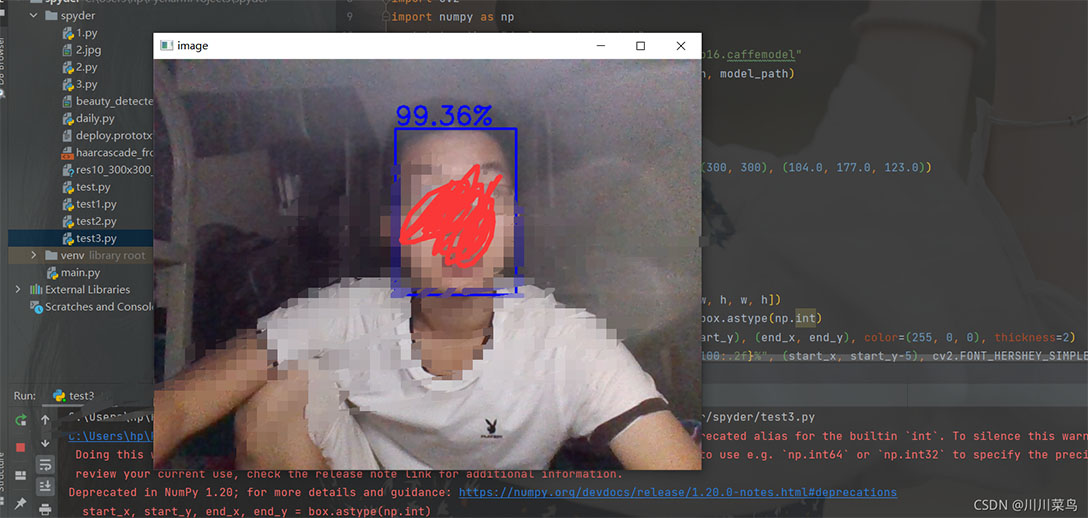
可以发现SSD效果特别好!
到此,相信大家对“如何利用opencv实现人脸识别功能”有了更深的了解,不妨来实际操作一番吧!这里是亿速云网站,更多相关内容可以进入相关频道进行查询,关注我们,继续学习!
免责声明:本站发布的内容(图片、视频和文字)以原创、转载和分享为主,文章观点不代表本网站立场,如果涉及侵权请联系站长邮箱:is@yisu.com进行举报,并提供相关证据,一经查实,将立刻删除涉嫌侵权内容。